Darblapu paslēpšana un parādīšana programmā Excel ir vienkāršs uzdevums.
Jūs varat paslēpt darblapu, un lietotājs to neredzēs, atverot darbgrāmatu. Tomēr viņi var viegli parādīt darblapu, ja vēlas (kā mēs redzēsim vēlāk šajā apmācībā).
Bet ko darīt, ja nevēlaties, lai viņi varētu parādīt darblapu (-as)?
Lai to izdarītu, jums ir jāveic dažas papildu darbības, lai pārliecinātos, ka darblapas ir “ļoti paslēptas” (arī aplūkotas vēlāk šajā apmācībā).
Apskatīsim, kā programmā Excel paslēpt darblapu, lai to varētu viegli paslēpt vai arī to nevar paslēpt.
Regulārs veids, kā paslēpt darblapu programmā Excel
Lai paslēptu darblapu programmā Excel, varat veikt tālāk norādītās darbības.
- Ar peles labo pogu noklikšķiniet uz lapas cilnes, kuru vēlaties paslēpt.
- Noklikšķiniet uz Paslēpt.

Tas uzreiz paslēptu darblapu, un jūs to neredzēsit darbgrāmatā. Šis iestatījums paliek neskarts, saglabājot darbgrāmatu un atkārtoti to atverot vai nosūtot citai personai.
PRO PADOMS: Lai vienā reizē paslēptu vairākas lapas, turiet nospiestu vadības taustiņu un pēc tam pa vienam atlasiet lapu cilnes (kuras vēlaties paslēpt). Kad esat atlasījis, ar peles labo pogu noklikšķiniet uz jebkuras no atlasītajām cilnēm un noklikšķiniet uz “Paslēpt”. Tas vienā reizē paslēps visas darblapas.
Lai gan šī metode slēpj darblapu, ir ārkārtīgi viegli parādīt arī šīs darblapas.
Lai parādītu darblapu programmā Excel, veiciet tālāk norādītās darbības.
- Ar peles labo pogu noklikšķiniet uz jebkuras esošās cilnes.
- Noklikšķiniet uz Atklāt.

- Dialoglodziņā Paslēpt atlasiet lapu, kuru vēlaties paslēpt.
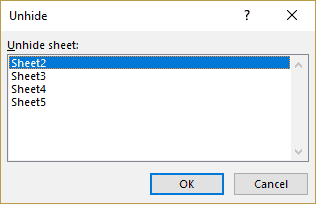
- Noklikšķiniet uz Labi.
Tas uzreiz padarīs lapu redzamu darbgrāmatā.
Ņemiet vērā, ka vienlaikus varat parādīt tikai vienu lapu. Lai parādītu vairākas lapas, jums jāatkārto iepriekš minētās darbības, lai parādītu katru darblapu. Varat arī izmantot makro kodu, lai vienlaikus parādītu visas darblapas.
Lai gan šī metode vairumā gadījumu darbojas, tas patiešām nepalīdz, ja vēlaties paslēpt darblapas, lai jūsu klients vai kolēģis (vai ikviens, ar kuru jūs kopīgojat darbgrāmatu) nevarētu tos parādīt un apskatīt.
Viss, kas viņiem jādara, ir ar peles labo pogu noklikšķināt uz jebkuras cilnes, un viņi redzēs, kādas visas darblapas ir paslēptas (un viegli parādīs tās).
Tātad, redzēsim, kā jūs patiešām varat paslēpt darblapu, lai to nevarētu paslēpt (vismaz ne tik viegli).
Paslēpiet darblapu, lai to nevarētu paslēpt
Tālāk ir norādītas darbības, lai paslēptu darblapu, lai to nevarētu atcelt.
- Ar peles labo pogu noklikšķiniet uz jebkuras darblapas cilnes.
- Noklikšķiniet uz Skatīt kodu.

- VB redaktorā, projektu pētniekā VB redaktorā, atlasiet darblapu, kuru vēlaties paslēpt.

- Kad lapa ir atlasīta, rīkjoslā noklikšķiniet uz ikonas Rekvizīti (vai izmantojiet īsinājumtaustiņu F4).

- Atvērtajā Rekvizītu rūtī atlasiet nolaižamo izvēlni opcijas "Redzams" priekšā.

- Atlasiet “2 - xlSheetVeryHidden”.

- Aizveriet VB redaktoru.
Tagad jūs pamanīsit, ka lapa ir paslēpta.
Noklikšķinot ar peles labo pogu uz jebkuras cilnes, jūs to neredzēsit slēpto lapu sarakstā, kuras varat paslēpt.
Vai šī metode ir droša? - NĒ!
Šī metode darbojas, jo lietotājs nevar redzēt slēpto lapu to lapu sarakstā, kuras viņš/viņa var paslēpt.
Bet tas nenozīmē, ka lapu nevar paslēpt.
Parādiet lapu, kas ir bijusi “ļoti slēpta”
Tālāk ir norādītas darbības, lai parādītu lapu, kas ir bijusi “ļoti slēpta”:
- Ar peles labo pogu noklikšķiniet uz jebkuras esošās cilnes.
- Noklikšķiniet uz Skatīt kodu.

- VB redaktorā noklikšķiniet uz lapas nosaukuma, kuru vēlaties paslēpt (tas būs pieejams projektu izpētē kā daļa no darbgrāmatas objektiem).

- Ja rekvizītu rūts nav redzama, rīkjoslā noklikšķiniet uz ikonas Rekvizīti (vai izmantojiet īsinājumtaustiņu F4).

- Rūtī Rekvizīti mainiet rekvizītu Visible no “2 - xlSheetVeryHidden” uz “-1 - xlSheetVisible”.

- Aizveriet VB redaktoru.
Tiks parādīta darblapas paslēpšana un tā būs redzama darbgrāmatā.
Paslēpt/parādīt darblapas, izmantojot VBA
Ja jums ir daudz darblapu, kuras jums jāslēpj/jāatklāj, tas var aizņemt daudz laika.
Izmantojot vienkāršu VBA kodu, jūs varat automatizēt šo uzdevumu.
Slēpt visas darblapas, izmantojot VBA
Zemāk ir VBA kods, kas paslēps visas darblapas, izņemot pašreizējo/aktīvo darblapu:
"Šis makro paslēps visu darblapu, izņemot aktīvo lapu Sub HideAllExceptActiveSheet () Dim ws kā darblapu katram ws šajā darbagrāmatā.
Iepriekš minētais kods paslēptu visu darblapu, izņemot aktīvo lapu. Tomēr tas to paslēps, lai tos varētu viegli paslēpt (ņemiet vērā, ka rekvizīts ws.Visible ir iestatīts uz xlSheetHidden).
Ja vēlaties paslēpt lapas, lai tās nevarētu paslēpt, izmantojiet tālāk norādīto kodu.
"Šis makro paslēps visu darblapu, izņemot aktīvo lapu Sub HideAllExcetActiveSheet () Dim ws kā darblapu katram ws šajā darbagrāmatā.
Vienīgās izmaiņas, ko esam šeit veikuši, ir ws izveide.Redzams īpašums xlSheetVeryHidden.
Parādīt visas darblapas, izmantojot VBA
Zemāk ir kods, kas parādīs visas slēptās darblapas darbgrāmatā.
"Šis kods parādīs visas darbgrāmatas lapas Sub UnhideAllWoksheets () Dim ws kā darblapu katram ws šajā darbagrāmatā. Darblapas ws.Visible = xlSheetVisible Next ws End Sub
Izmantojot šo kodu, mēs vienkārši pa vienam izietam katru darblapu un izveidojam ws.Redzams īpašums, kas vienāds ar xlSheetVisible.
Kur ievietot kodu?
Tālāk ir norādītas darbības, kā ievietot kodu VB redaktorā:
- Noklikšķiniet uz cilnes Izstrādātājs.

- Noklikšķiniet uz Visual Basic ikonas (vai izmantojiet īsinājumtaustiņu - ALT + F11).

- VB redaktorā ar peles labo pogu noklikšķiniet uz jebkura darbgrāmatas objekta.
- Dodieties uz Ievietot un atlasiet Modulis. Tādējādi darbgrāmatā tiks ievietots jauns modulis.

- Veiciet dubultklikšķi uz moduļa ikonas un nokopējiet un ielīmējiet kodu moduļa koda logā.

Tagad varat piešķirt makro formai vai palaist to cilnē Izstrādātājs. Šeit varat izlasīt vairāk par dažādiem makro palaišanas veidiem programmā Excel.
Ņemiet vērā, ka jums nav jāievieto jauns kods katram kodam. Jums var būt viens modulis un vairāki VBA makro kodi.








